Gmail tukee pikanäppäimiä, joiden avulla voit lukea ja hallita viestejäsi nopeasti ja tehokkaasti. Opi käyttämään Gmailin viestityökalupalkkia ja pikanäppäimiä seuraavaan tai edelliseen viestiin siirtymiseen. Tämän artikkelin ohjeet koskevat Gmailin verkkoversioita ja Gmail-mobiilisovellusta iOS:lle ja Androidille.
Kuinka ottaa Gmailin pikanäppäimet käyttöön
Jos haluat käyttää Gmailin pikakuvakkeita, sinun on ensin otettava ne käyttöön asetukset valikosta.
-
Valitse Vaihteiston asetukset Gmailin oikeassa yläkulmassa.
-
Valitse Näytä kaikki asetukset avattavasta valikosta.
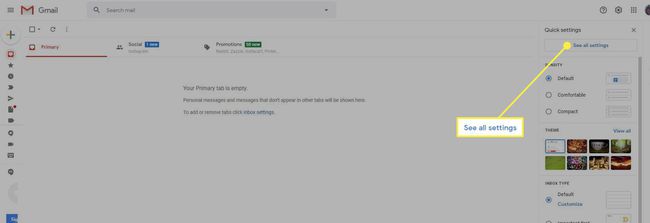
-
Varmista, että olet päällä Kenraali -välilehti.
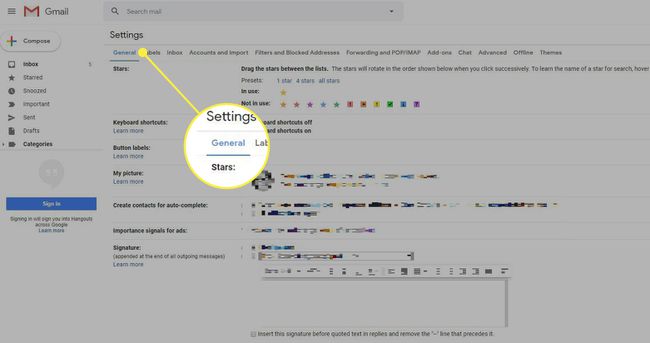
-
Vieritä alas kohtaan Pikanäppäimet osio ja valitse Pikanäppäimet käytössä†
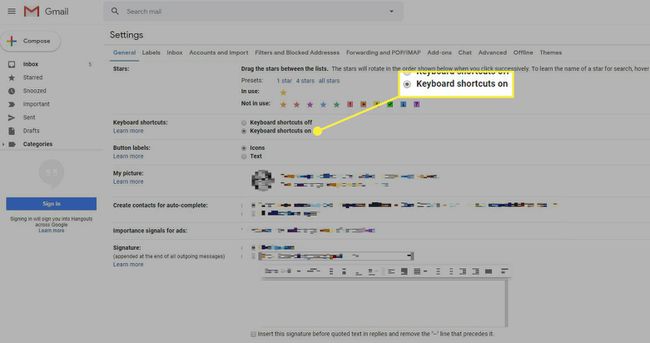
-
Vieritä sivun alaosaan ja valitse Muutosten tallentaminen†
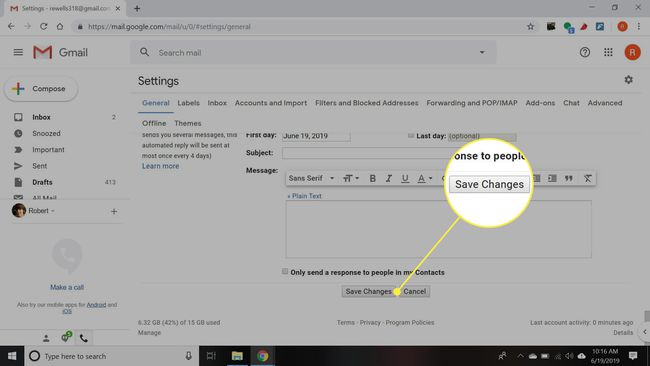
Siirry seuraavaan tai edelliseen viestiin Gmailissa
Siirry seuraavaan tai edelliseen viestiin sähköpostin katselun aikana:
- Lehdistö j Siirry seuraavaan (vanhaan) viestiin tai valitse † lisäksi kiihtyvyys†
- Lehdistö k siirtyäksesi edelliseen (uudempaan) viestiin tai valitsemalla < lisäksi kiihtyvyys†
Viestiluettelokohdistimen vierittäminen Gmailissa
Samat pikanäppäimet toimivat myös sähköpostin valintakohdistimella missä tahansa Gmailin viestiluettelossa:
- Lehdistö j siirtääksesi kohdistimen luettelon seuraavaan (vanhempaan) viestiin ja paina sitten Tulla sisään avataksesi sen.
- Lehdistö k Siirrä kohdistin luettelossa edelliseen (uudempaan) viestiin ja paina sitten Tulla sisään avataksesi sen.
Jos olet nykyisen sivun luettelon ylä- tai alaosassa, paina j tai k ei siirrä kohdistinta enempää; sinun on käytettävä työkalupalkkia siirtyäksesi seuraavalle tai edelliselle sivulle.
Siirry seuraavaan tai edelliseen viestiin Gmail Basic HTML:ssä
Pikanäppäimet eivät toimi Gmail Basicissa (yksinkertainen HTML), joten sinun on käytettävä työkalupalkkia viestien selaamiseen. Kun katsot sähköpostia:
- Valitse vanhempi viestiikkunan oikeassa yläkulmassa siirtyäksesi seuraavaan (vanhaan) viestiin.
- Valitse uudempi viesti-ikkunan oikeassa yläkulmassa siirtyäksesi edelliseen (uudempaan) viestiin.
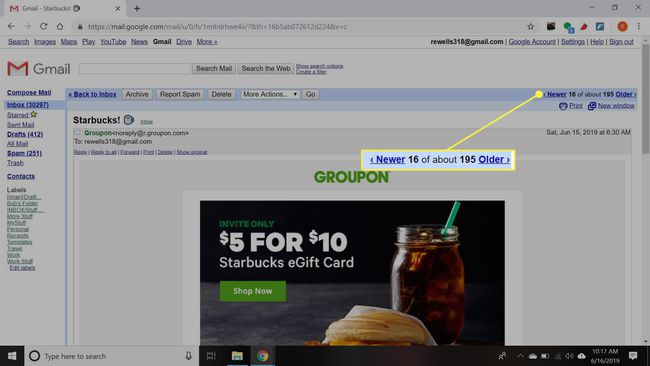
Siirry seuraavaan tai edelliseen viestiin Gmail Mobilessa
Voit siirtyä nopeasti sähköpostien välillä katsellessasi viestejä Gmail-sovelluksessa tai mobiiliverkkoselaimessa seuraavasti:
- Siirry seuraavaan (vanhaan) viestiin pyyhkäisemällä sähköpostissa vasemmalle.
- Siirry edelliseen (vanhaan) viestiin pyyhkäisemällä sähköpostissa oikealle.
